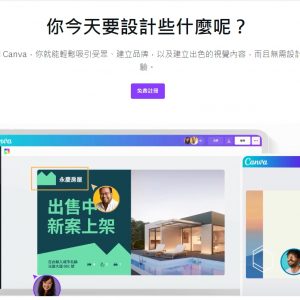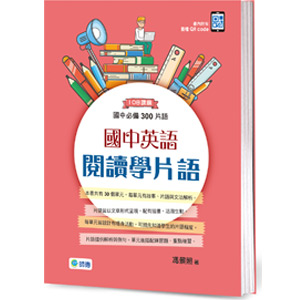數位工具促進學生口說表達
文/張琬琦
嘉義市國小英語專任教師
嘉義市英語輔導團輔導員
在國小階段,英語授課時數有限,課堂上又是大班級教學,每個學生發表的機會不多。如何克服這些限制來強化學生的口說學習呢?以下拋磚引玉,提供一些數位資源與工具,讓老師在課堂上可以創造更多口說參與的機會。
口說練習活動
想增加學生主動用英語表達的機會,必須透過教師精心設計的教學活動來達成。視覺上的輔助加上學生熟悉的主題,往往可以有效地引導學生開口,無論表達是否完整,這個階段首要任務是建立學生「說的自信」。

強大資源網—Twinkl
Twinkl 是一個擁有數以千計檔案的教學資源平台,簡報、學習單、字卡等,在這裡都可以找到。非付費會員每週會有一個免費項目供下載使用,付費會員(月付制)則無次數限制。在搜尋欄打上 “speaking pack” 或 “conversation” 就能看到許多實用的口說資源,我最喜歡用的是 “What’s wrong?” 與 “Spot the difference” 系列,前者是學生要「口語描述」(非「指出」)圖中不合理的地方,後者則是要從兩張相似圖片中說出不同之處。這些看似遊戲的口說練習活動,能激發學生踴躍參與、熱烈討論,即使無法使用完整句子表達,也都會盡其所能使用有限的所學字句來表達,非常令人感動。
透過圖片敘述進行口說強化,最主要的關鍵就是教師回饋。教師要使用正確易懂的句子重述學生的答案,並邀請全班一同複誦。如此一來,學生才能累積真實的句法與學會表達,而這類活動進行多次之後,學生也能逐漸內化所學到的句構。
口說接力
課堂上,為了避免僅有部分學生參與發言,教師時可以視情況將活動改成接力的模式,讓人人都有回答的機會。上回介紹的 Flippity,就有一種模板可以執行口說接力活動。
Flippity Random Name Picker
此模板中的轉盤、抽籤部分,Rick Lin 老師已經介紹過,而其中有個 Lineup 項目,應用在接力活動,最適合不過了。
「Lineup」選項原本是應用在班級中要排隊的時候,透過螢幕畫面,大家可以清楚知道排隊的順序,自動自發站到正確的位置,非但節省時間,也讓教師不用喊破喉嚨點名。而在口說接力活動時,播放此畫面可以讓學生知道何時輪到自己,讓低成就的學生提早有心理準備,並準備好自己要表達的內容,增加其自信心。
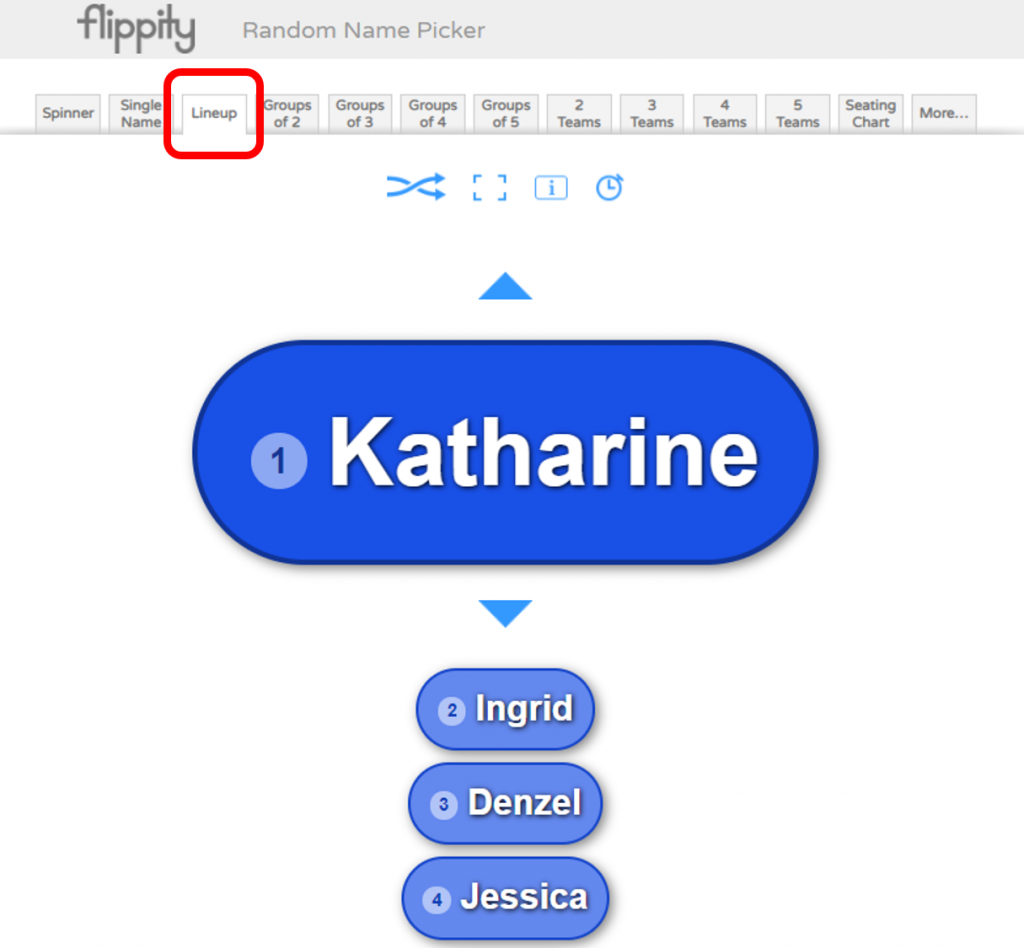
活動實例
(1) Timing:開學暖身。
任務:自我介紹。學生要與上一位同學打招呼、 介紹自己、並詢問下一位同學的名字。以下為範例:
S1: I’m Doris. What’s your name?
S2: Hi, Doris! My name’s Cindy. What’s your name?
S3: Hello, Cindy. I’m Ryan. What’s your name?…
(2) Timing:每單元的句型問答。
任務:依單元主題的目標句型,學生表達自己想法後(第一人稱),再詢問下一位同學。對於高成就學生,亦可加深難度加入描述上一位同學的內容(第三人稱)。以下為範例:
S1: My favorite color is blue. What’s your favorite color?
S2: My favorite color is red. His / Her favorite color is blue. What’s your favorite color?
(3) Timing:各單元複習課文時的接力朗讀(或繪本朗讀)。
學生依文本內容每人一句依序輪流朗讀,可搭配計時器來增進學生流利度。Flippity 頁面已有內建計時器可以使用。
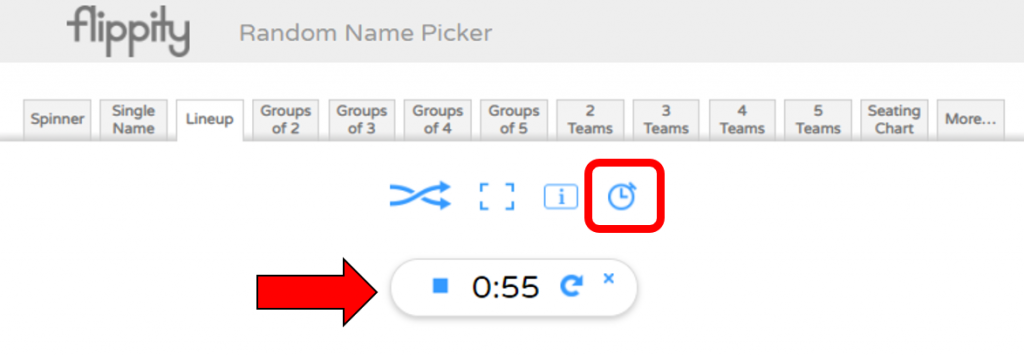
大班級的全班接力可能會花費 5-7 分鐘,因此較適合一開始上課的暖身活動,而為了避免發言過的學生因無聊而搗蛋,老師在開始執行前可以請大家猜測哪種答案最多(如:my favorite color 的主題),並請大家在過程中紀錄同學們的答案,最後全班做個圓餅圖 ∕ 折線圖的統計數據,一起揭曉誰的猜測準確。
Google doc Voice typing + Padlet/Flipgrid/Seesaw
語音輸入路徑:google doc>>>Tools>>>Voice typing
Google doc 是個很好的雲端共編、即時存檔工具。既然是練習口說,就可以善用 google doc中 “voice typing” 的工具,讓學生透過「唸句子」來產出文字。在國小階段,或許學生光是登入自己的 google 帳號、找到 google doc 就會花上許多時間,在每分每秒都珍貴的英文課,讓學生直接使用教師的帳號,一組一台平板,由組內成員接力輪流使用語音輸入,共編一份文件,也是個可行的變通方案。
我觀察學生使用語音輸入工具時,有個有趣的現象,我發現學生為了讓機器聽得清楚,會越唸越大聲,也會因為平板感應出不同的單字而反覆自我修正。而這些過程是「每個人」都會投入,老師不用疲於檢視,也讓各組有共同目標,一群人一起完成一件事。
值得提醒的是,Voice typing 是由機器辨識語音,其要求是百分百正確,因此只要一丁點不精準,可能就會感應出別的單字,在重複錄製之後若仍無法感應出想表達的字,有些學生可能會出現挫折感。但是換個角度想,這也是藉此抓出自己發音盲點的機會。教師可以事先預告學生可能遇見的困難,讓學生先有心理準備,也能在各組巡視的時候協助正音,給予學生溫暖的精神支持,相信在最後成功錄出正確句子的當下,他們能夠產生極大的成就感!
活動實例
教學主題:食物
任務:教師提供任務單,學生以平板開啟 google doc,使用 voice typing 唸出文稿。
任務單:
Setting:in a restaurant
Characters:waiter / friends
Topic:ordering meals
步驟:
- 全班分成六組,指定各組一位「小專家」前來受訓,向老師學習如何操作平板。開啟 google doc 新檔後,先重新命名檔名(班級 + 第 O 組),隨時線上存檔,方便未來馬上辨識各小組的作品。當小專家在受訓的時候,其他組員進行角色分配。
- 小專家回到自己組內開始進行任務,老師各組巡視給予支援。
- 待文稿確定後,老師可以列印出來,讓各組在平台上錄製成短片。
- 以上於每節課下課前 10-15 分鐘逐步完成。
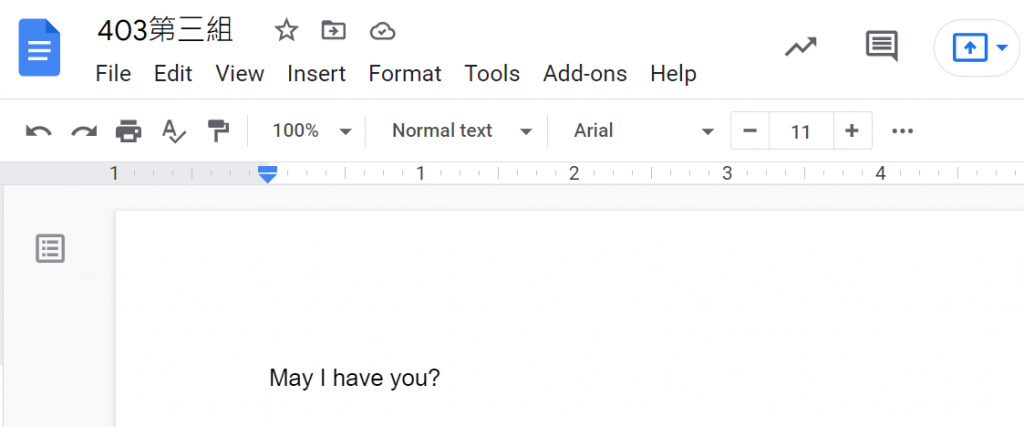
從「輸入」到「輸出」的過程雖然不易,但是若能應用現有資源,使用多元有趣的方式,製造個體「表達的需求」,就能讓學生漸漸不怕開口。結合網路上的教學資源與平台,讓每個孩子的聲音都能被聽見,並能互相觀摩,增進自身的口說能力!